TTEP.CN > 故障 >
Win10怎么显示隐藏文件后缀名方法 win10系统隐藏文件扩展名教程
Win10怎么显示隐藏文件后缀名方法 win10系统隐藏文件扩展名教程 我们在使用电脑的时候,总是会遇到很多的电脑难题。当我们在遇到了win10系统显示或隐藏文件扩展名的时候,那么我们应该怎么办呢?今天就一起来跟随TTEP的小编看看怎么解决的吧。
win10系统显示或隐藏文件扩展名的方法:
1、首先第一步我们需要做的就是进入大电脑的桌面上,然后在桌面上找到一个需要对其进行设置的任意文件夹,打开这个文件夹以后接着我们就要依次的打开上方位置的Ribbon工具栏,具体的位置就是页面顶部的一个向上的箭头,接着我们继续进行下一步的操作。
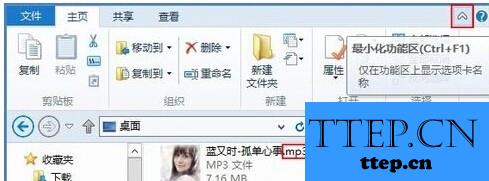
2、当我们在完成了上面的操作步骤以后,接着我们就要将这个页面切换到查看这个页面中,这个时候我们就可以在底部位置的菜单内容中看到一个文件扩展名的选项了,当我们想要将电脑中的文件显示扩展名的时候,那么我们就要将这个选项直接进行勾选,要是不想显示的话就取消这个勾选项就可以了。这就是全部的操作过程了,是不是很简单呢?
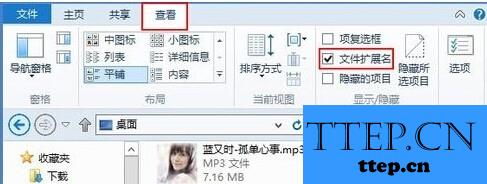
对于我们在遇到了这样的电脑难题的时候,那么我们就可以利用到上面给你们介绍的解决方法进行处理,希望能够对你们有所帮助。
win10系统显示或隐藏文件扩展名的方法:
1、首先第一步我们需要做的就是进入大电脑的桌面上,然后在桌面上找到一个需要对其进行设置的任意文件夹,打开这个文件夹以后接着我们就要依次的打开上方位置的Ribbon工具栏,具体的位置就是页面顶部的一个向上的箭头,接着我们继续进行下一步的操作。
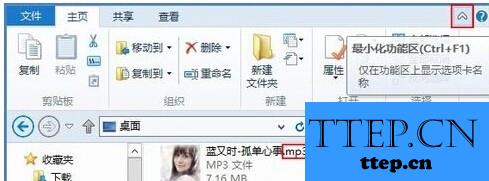
2、当我们在完成了上面的操作步骤以后,接着我们就要将这个页面切换到查看这个页面中,这个时候我们就可以在底部位置的菜单内容中看到一个文件扩展名的选项了,当我们想要将电脑中的文件显示扩展名的时候,那么我们就要将这个选项直接进行勾选,要是不想显示的话就取消这个勾选项就可以了。这就是全部的操作过程了,是不是很简单呢?
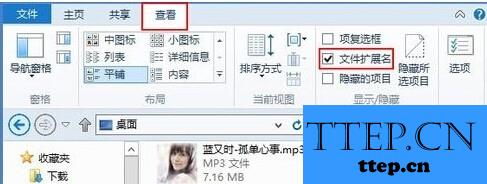
对于我们在遇到了这样的电脑难题的时候,那么我们就可以利用到上面给你们介绍的解决方法进行处理,希望能够对你们有所帮助。
- 上一篇:Win10使用多桌面功能的步骤 如何打开Win10系统多任务多桌面视图
- 下一篇:没有了
- 最近发表
- 赞助商链接
-
